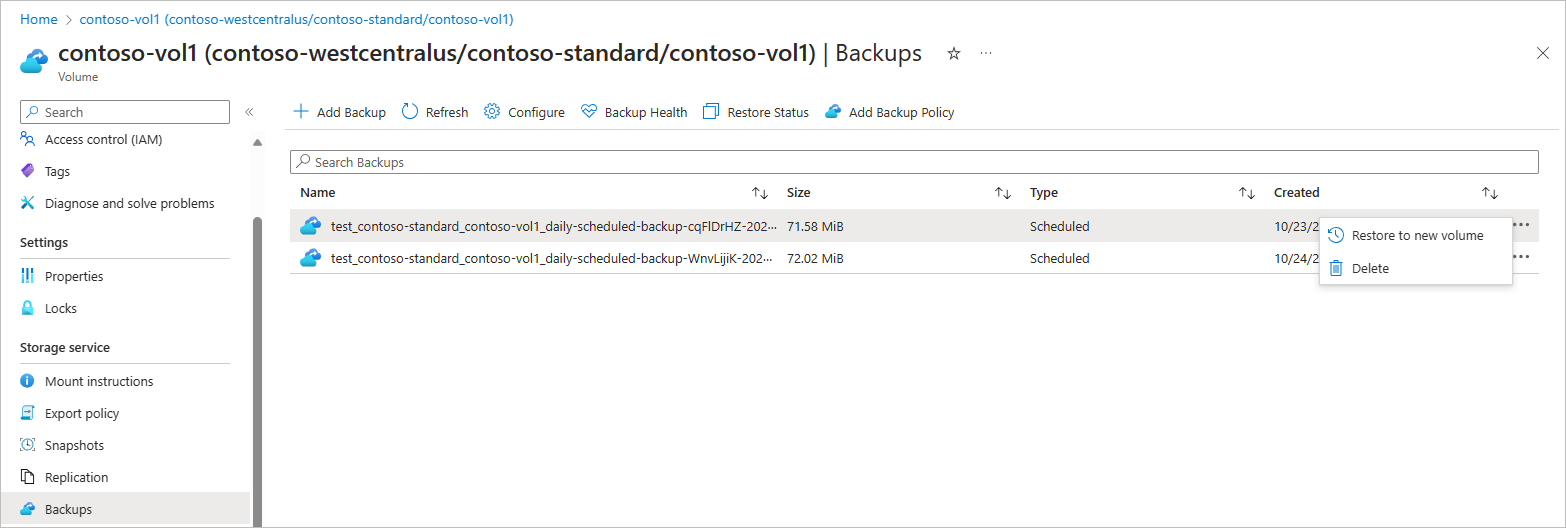Restauración de una copia de seguridad en un volumen nuevo
Al restaurar una copia de seguridad, se crea un nuevo volumen con el mismo tipo de protocolo. En este artículo, se explica la operación de restauración.
Consideraciones
Solo puede restaurar copias de seguridad dentro de la misma cuenta de NetApp. No se admite la restauración de copias de seguridad en cuentas de NetApp.
Puede restaurar copias de seguridad en un grupo de capacidad diferente dentro de la misma cuenta de NetApp.
Solo puede restaurar una copia de seguridad en un volumen nuevo. No se puede sobrescribir el volumen existente con la copia de seguridad.
El nuevo volumen creado por la operación de restauración no se puede montar hasta que se complete la restauración.
Debe desencadenar la operación de restauración cuando no haya copias de seguridad de línea base. De lo contrario, la restauración podría aumentar la carga en la cuenta de Azure Blob Storage en la que se hace la copia de seguridad de los datos.
En el caso de grandes volúmenes (más de 10 TB), transferir todos los datos del soporte físico de copia de seguridad puede llevar varias horas.
La restauración de una copia de seguridad en un nuevo volumen no depende del tipo de red que se use en el volumen de origen. Una copia de seguridad de un volumen configurado con redes básicas se puede restaurar en un volumen configurado con redes estándar, y viceversa.
En la página Información general del volumen, consulte el campo Originado desde para ver el nombre de la instantánea usada para crear el volumen.
Consulte Restauración de copias de seguridad de volúmenes a partir de instantáneas almacenadas para obtener más información.
Importante
La ejecución de varias restauraciones de volúmenes simultáneas mediante la copia de seguridad de Azure NetApp Files puede aumentar el tiempo necesario para que se complete cada restauración individual en curso. Por tanto, si el tiempo es un factor para usted, debe priorizar y secuenciar las restauraciones de volúmenes más importantes y esperar a que estas se completen antes de comenzar otras restauraciones de volúmenes de menor prioridad.
Consulte Requisitos y consideraciones para la copia de seguridad en Azure NetApp Files para obtener más consideraciones sobre el uso de las copias de seguridad en Azure NetApp Files.
Pasos
Importante
Todas las copias de seguridad deben migrarse a los almacenes de copia de seguridad. No puede realizar ninguna operación con una copia de seguridad hasta que haya migrado la copia de seguridad a un almacén de copia de seguridad. Para más información sobre este procedimiento, consulte Administración de almacenes de copia de seguridad.
- Seleccione Almacén de copia de seguridad. Vaya a Copias de seguridad.
En la lista de copias de seguridad, seleccione la que quiere restaurar. Seleccione los tres puntos (
…) situados a la derecha de la copia de seguridad y, a continuación, seleccione Restaurar al nuevo volumen en el menú de acciones.En la página Crear un volumen que aparece, proporcione información para los campos de la página según corresponda y seleccione Revisar y crear para empezar a restaurar la copia de seguridad en un nuevo volumen.
El campo Protocolo se rellena previamente a partir del volumen original y no se puede cambiar.
Sin embargo, si restaura un volumen desde la lista de copias de seguridad en el nivel de cuenta de NetApp, debe especificar el campo Protocolo. El campo Protocolo debe coincidir con el protocolo del volumen original. De lo contrario, se producirá un error en la operación de restauración con el siguiente mensaje de error:
Protocol Type value mismatch between input and source volume of backupId <backup-id of the selected backup>. Supported protocol type : <Protocol Type of the source volume>El valor de Cuota debe ser, al menos, 20 % mayor que el tamaño de la copia de seguridad desde la que se desencadena la restauración (100 GiB como mínimo). Una vez completada la restauración, el volumen se puede cambiar de tamaño en función del tamaño usado.
El grupo de capacidad en el que se restaura la copia de seguridad debe tener suficiente capacidad sin usar para hospedar el nuevo volumen restaurado. De lo contrario, se produce un error en la operación de restauración.
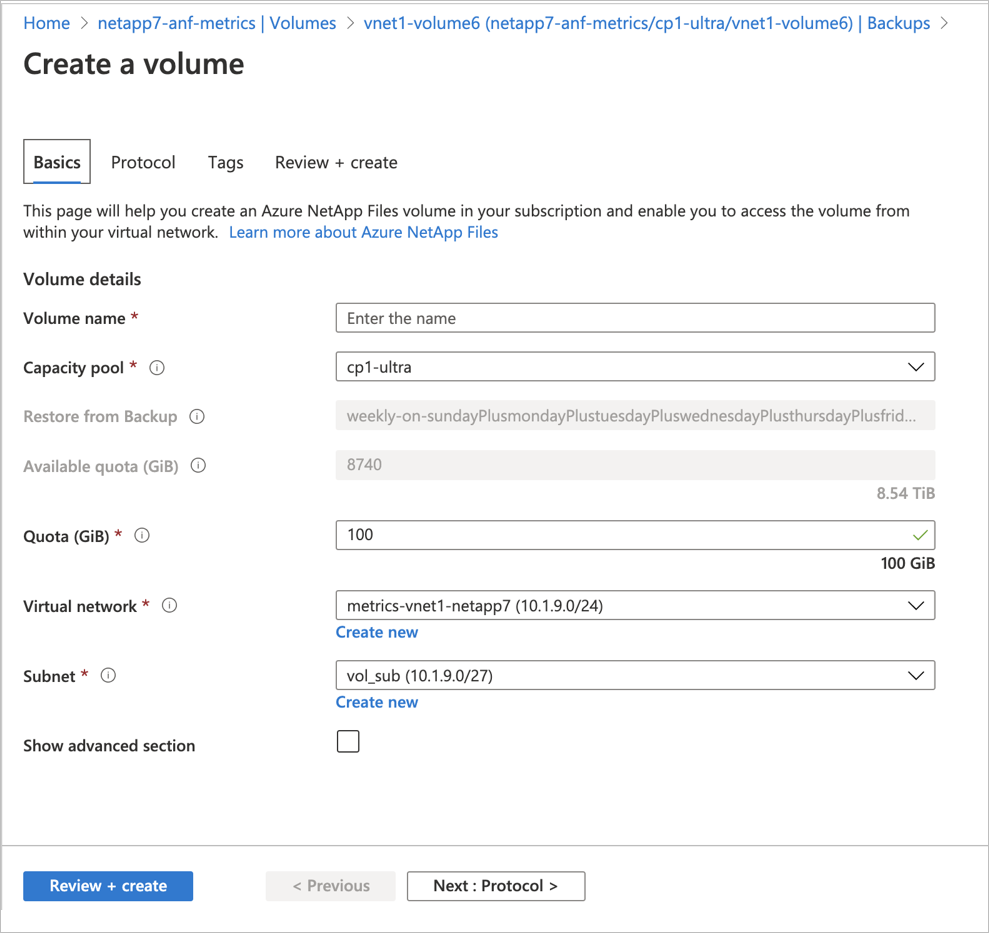
La página Volúmenes muestra el nuevo volumen. En la página Volúmenes, el campo Originado desde identifica el nombre de la instantánea utilizada para crear el volumen.
Pasos siguientes
- Descripción de la copia de seguridad de archivos de Azure NetApp Files
- Requisitos y consideraciones para la copia de seguridad de Azure NetApp Files
- Límites de recursos para Azure NetApp Files
- Configuración de copias de seguridad basadas en directivas
- Configuración de copias de seguridad manuales
- Administrar directivas de copia de seguridad
- Búsqueda de copias de seguridad
- Eliminación de copias de seguridad de un volumen
- Métricas de copia de seguridad de los volúmenes
- Preguntas frecuentes sobre la copia de seguridad de archivos de Azure NetApp Files
- Funcionamiento de las instantáneas de Azure NetApp Files